İlan
Ekranı Android cihazınıza nasıl kaydedeceğinizi mi merak ediyorsunuz? Belki de bir oyunu ne kadar iyi tamamladığınızı göstermek ya da birisinin bir ayar öğesi bulmasına yardım etmek istersiniz. Belki görüntülü sohbet kaydetmek veya geliştirdiğiniz bir uygulamayı veya oyunu göstermek istiyorsunuz.
Durum ne olursa olsun, Android için bir ekran kaydedici uygulamasına ihtiyacınız olacak. Yerleşik araçlardan üçüncü taraf uygulamalarına kadar çeşitli seçenekler mevcuttur. İşte en iyi uygulama tabanlı Android ekran kaydediciler ve geliştiriciler için bir bonus seçeneği.
Android için En İyi 5 Ekran Kaydedici Uygulamaları
Düzgün tutmak istiyorsanız, cihazınıza basit bir Android ekran kaydedici yükleyebilirsiniz. Uygulamayı başlatın, kaydı vurun, görevleri kaydetmek istediğiniz uygulamaya veya oyuna geçirin ve oynayın.
Bazı test ve araştırmalardan sonra, Android için en iyi beş ekran kaydedici uygulamasını şu seçeneklere indirdik:
- Google Play Oyunlar
- Ekran kaydedicisi
- AZ Ekran Kaydedici
- Mobizen Ekran Kaydedici
- Airdroid
Ancak, bunu yapmak için başka seçenekleriniz var. Örneğin, telefon üreticiniz cihazınızla birlikte bir ekran kayıt uygulaması eklemiş olabilir. Alternatif olarak, özel bir Android ROM kullanıyorsanız, ekranda bir ekran kaydedici olabilir.
Ayrıca, Android SDK'yı kullanarak cihazınızın ekranını da kaydedebilirsiniz. Bunun nasıl çalıştığını öğrenmek için listenin sonuna atlayın.
1. Google Play Oyunlar ile Android'de Ekran Nasıl Kaydedilir



Android'de oyun kaydetmenin ilk yolu Google Play Oyunlar'ı kullanmaktır. Bu, Google Play Oyunlar entegrasyonu ile herhangi bir başlığı kaydetmenize olanak tanır.
İlk olarak, cihazınızdaki Play Oyunlar merkezini açın, ardından Oyunlarım'a geçin. İstediğiniz oyunu bulmak için listede sola ve sağa ilerleyin ve seçmek için dokunun. Görünümün sağ üst köşesinde bir kamera simgesi görmelisiniz. Kayda başlamak için buna dokunun.
Video kalitesi için iki seçeneğiniz olacaktır: 720P HD ve 480P SD. Telefonunuzun depolama alanına bağlı olarak ne kadar HD kayıt süresi kaldığını da görmelisiniz.
Devam etmek için bir kalite ayarı seçin, ardından Başlatmak. Oyun bir dizi ekran kaydedici kontrolüyle açılacaktır. Oyun simgesini (veya kameradaki görüntüyü) tutarak bunları ekranın etrafında sürükleyebilirsiniz. Ayrıca bir mikrofon simgesi, kamera simgesi ve kayıt düğmesi görürsünüz. Kapatmak ve açmak için ilk ikisine dokunun. Kayıt düğmesine dokunduktan sonra kayıt üç saniye içinde kayda geçer.
Bir kez dokunduğunuzda Dur, video cihazınıza kaydedilir. Düzenleyebilir veya doğrudan YouTube'a yükleyebilirsiniz.
İlginçtir, sadece oyunlarla sınırlı değilsiniz. Ekran kayıt düğmeleri görünürse, bir uygulama açabilir ve bunu da kaydedebilirsiniz.
İndir:Google Play Oyunlar (Bedava)
2. Android Ekranınızı Ekran Kaydedici ile Kaydedin


Eskiden EZ Ekran Kaydedici olarak bilinen bu sezgisel uygulama, tek dokunuşla Android ekran kayıt aracıdır. İster oyun ister uygulama kaydediyor olun, sınırsız kayıt süresi, görüntü düzenleyici ve video kırpma aracı sunar. Hatta uygulamadan canlı yayın yapabilir ve görünümü telefonunuzun kamerasından ekleyebilirsiniz.
Android ekran kaydını ekranın herhangi bir yerine yeniden konumlandırabileceğiniz kayan kontroller aracılığıyla kontrol edebilirsiniz.
Uygulama, YouTube, Facebook, Twitch ve diğerlerine video akışı yapmanızı sağlar. Bu arada, isterseniz kare hızını, bit hızını, video kalitesini ve sıkıştırmayı ayarlayabilirsiniz.
İndir: Ekran kaydedicisi (Bedava)
3. AZ Ekran Kaydedici

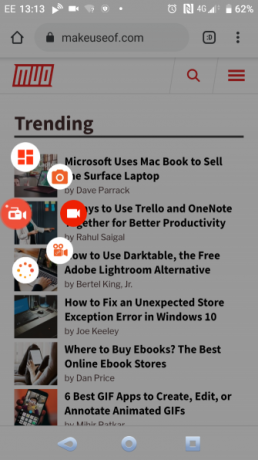
AZ Ekran Kaydedici, köksüz eski cihazlarda (Android 5 Lollipop ve üstü) çalışan esnek bir seçenektir. Android ekranınızı kaydetmenize yardımcı olacak bir dizi yapılandırmayla mevcut cihazlar için de uygundur.
Kayıtlarınızın çözünürlüğünü ayarlayabilir, ayrıca kare hızını, bit hızını ve yönünü ayarlayabilirsiniz. Hızlandırılmış modda kaydetme seçeneği de vardır. Yine, hareketli kayan menü kontrollerini kullanarak kayıtları başlatır ve kontrol edersiniz. Telefonunuzdan ses bile kaydedebilir ve ön kameradan görünümü ekleyebilirsiniz.
Gerekirse, uygulamadaki kayıtları düzenleyebilirsiniz. AZ, tercih ettiğiniz sosyal ağ üzerinden kolayca paylaşmanızı veya YouTube'a yüklemenizi kolaylaştırır.
İndir: AZ Ekran Kaydedici (Ücretsiz, uygulama içi satın alımlar mevcuttur)
4. Mobizen Ekran Kaydedici


“Kullanımı en kolay, en uygun ekran kaydedici” olduğunu iddia eden Mobizen, oyunları ve uygulamaları anında kaydetmek için ihtiyacınız olan araçları sunar.
Zorunlu kayan menüyü kullanarak Mobizen, Android ekranınızı 2K çözünürlük olan 1440p'ye kadar kaydetmenizi sağlar. Saniyede maksimum 60 kare vardır ve size mükemmel, yüksek kaliteli kayıtlar verir. Kayıtlar, tepkinizi (telefonunuzun ön yüz kamerası) “facecam” yoluyla ve telefonunuzun mikrofonundan gelen herhangi bir sesi içerebilir.
Ayrıca, videolarınız için özel bir filigran oluşturarak sahipliğinizi korumanıza ve kişisel markanızı oluşturmanıza olanak tanır. Bununla birlikte, varsayılan filigranın kilidini açmak için ödeme yapmanız gerektiğini unutmayın.
Mobizen Screen Recorder ayrıca Samsung ve LG cihazları için platforma özgü versiyonlar da sunmaktadır.
İndir: Mobizen Ekran Kaydedici (Ücretsiz, uygulama içi satın alımlar mevcuttur)
İndir: Samsung için Mobizen Ekran Kaydedici (Ücretsiz, uygulama içi satın alımlar mevcuttur)
İndir: LG için Mobizen Ekran Kaydedici (Ücretsiz, uygulama içi satın alımlar mevcuttur)
5. AirDroid
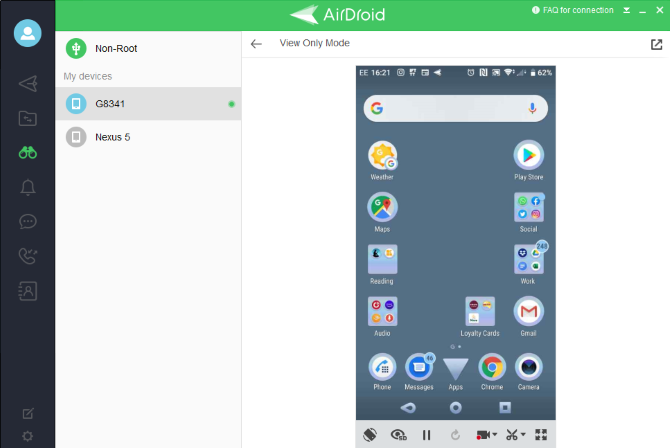
AirDroid, Android cihazınızın ekranını kaydetmeyi düşündüğünüzde ilk akla gelen uygulama olmayabilir. Ancak, bu ekran yansıtma aracı Android etkinliğinizin videosunu PC'nize kaydetmek için kullanılabilir.
Bunun çalışması için web arayüzü yerine masaüstü uygulamasına ihtiyacınız olacak.
Android uygulamasını ve masaüstü uygulamasını yükleyin, ardından bir hesap oluşturun. Ardından, uygulamayı kullanarak telefonunuzu bilgisayarınızla senkronize edin. Masaüstü uygulamasından AirMirror> Yalnızca Görüntüleme Modu video kamera simgesini görürsünüz. Kayda başlamak için bunu tıklayın, ardından telefonunuzu planlandığı gibi kullanmaya başlayın.
Kayıtlar PC'nize kaydedilir; kesin konum için AirDroid Ayarları ekranına bakın. Bu çözümle “facecam” veya yerleşik düzenleme araçları olmadığını fark edeceksiniz. Bunun yerine, bu mevcut AirDroid kullanıcıları veya tipik bir Android ekran kaydedicinin özelliklerine ihtiyaç duymayan herkes içindir.
AirDroid ihtiyaçlarınız için çalışmıyorsa, diğer Android ekran yansıtma uygulamaları mevcut. İsteğe bağlı olarak ekran kaydı da sunabilirler.
İndir: AirDroid (Ücretsiz, abonelik mevcut)
İndir: AirDroid masaüstü istemcisi (Windows veya Mac için)
Android SDK'sını Kullanarak Ekran Kaydı Yapma
Ekran kaydedici uygulamaları bazıları için bir sorun olabilir. Örneğin, kayan denetleyicinin daha büyük parmaklarla kullanılması genellikle zordur. Bitmiş videoda da görünebilir - istenmeyen bulabileceğiniz bir şey.
Dolayısıyla, bir uygulama uygun değilse Android SDK'sını (Yazılım Geliştirme Kiti) ve Android Hata Ayıklama Köprüsü'nü (ADB) kullanabilirsiniz. Bu, bilgisayarınızda çalışırken, Android ekranınızı özel bir uygulama olmadan kaydedebilirsiniz.
Android SDK, Android 4.4 ve sonraki sürümleriyle uyumludur. Buradan yükleyerek başlayın Android Studio Geliştirici Araçları sayfası.
Sonra, bakın Android ADB kılavuzumuz Android'de ADB ve Fastboot Nasıl Kullanılır (ve Neden Yapmalısınız)ADB ve Fastboot'u öğrenmeyi öğrenmek Android deneyiminizi çok daha iyi hale getirebilir. Daha fazla oku Bilgisayarınızda ve Android telefonunuzda ayarlamak için. Bu işe yaradığında, ekranın kilidinin açıldığından emin olarak telefonunuzu doğru USB kablosunu kullanarak PC'nize bağlayın. Komut satırını başlatın ve aşağıdakileri girin:
adb shell screenrecord /sdcard/FILENAME.mp4(“FILENAME” dosyasını dosyaya vermek istediğiniz adla değiştirmeyi unutmayın.)
Bu kayda başlar. Daha sonra, belki de bir uygulamanın nasıl kullanılacağını göstermek için telefonunuzu kullanmaya başlayabilirsiniz. İşiniz bittiğinde, Ctrl + C kaydı durdurmak ve MP4 dosyasını telefonunuza kaydetmek için.
Android'de Uygulama ve Oyun Kaydetmek için İhtiyacınız Olan Her Şey
Tercih ettiğiniz yaklaşım ne olursa olsun, Android'de uygulama kaydetmenin bir yoluna ihtiyacınız varsa, uygun bir şey bulmalısınız. İster Google Play'in yerleşik işlevselliği (ister bazı oyunlar) veya özel bir uygulama olsun, rahat olduğunuz bir çözüm kullandığınızdan emin olun.
Çekimlerinizi kaydettikten sonra ne olacak? Düzenlemek için PC'nizle senkronize edebilirsiniz veya bir Android video düzenleyici uygulaması En İyi 10 Video Düzenleme UygulamasıVideoları düzenlemek için güçlü bir PC'ye ihtiyacınız yoktur. Tomurcuklanan video editörleri için en iyi video düzenleme uygulamaları. Daha fazla oku !
Christian Cawley, Güvenlik, Linux, Kendin Yap, Programlama ve Teknik Açıklaması Editör Yardımcısıdır. Ayrıca Gerçekten Kullanışlı Podcast'i üretiyor ve masaüstü ve yazılım desteği konusunda geniş deneyime sahip. Linux Format dergisine katkıda bulunan Christian, bir Raspberry Pi tamircisi, Lego sevgilisi ve retro oyun hayranı.

